电脑里的windows文件保护在哪里关闭呢?有时候我们对某些文件进行操作时会出现文件被保护的提示,导致文件无法进行操作,面对这样的问题时真是令人头疼,那么今天小编就针对这个问题来给大家分享一个解决方法,通过这个方法就可以解决问题了。
首先按Win+R打开运行,输入gpedit.msc进入本地组策略编辑器窗口。
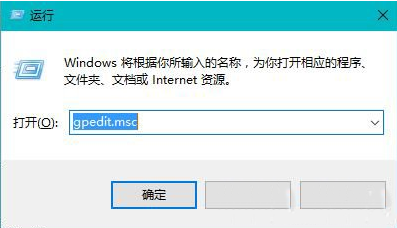
在本地组策略编辑器窗口中依次点击计算机配置——管理模版——windows文件保护,找到设置windows文件保护扫描的策略,双击打开。
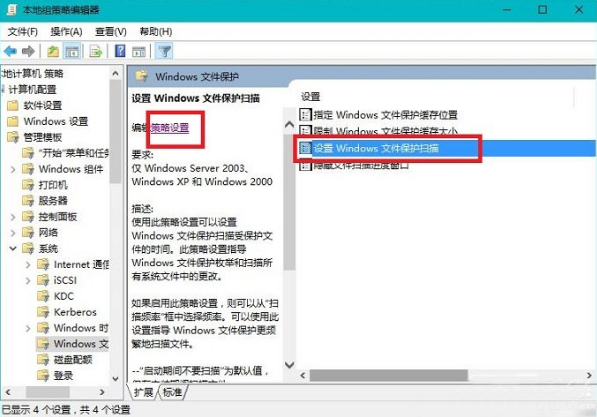
把这个策略设置为已禁用就可以完成操作了。
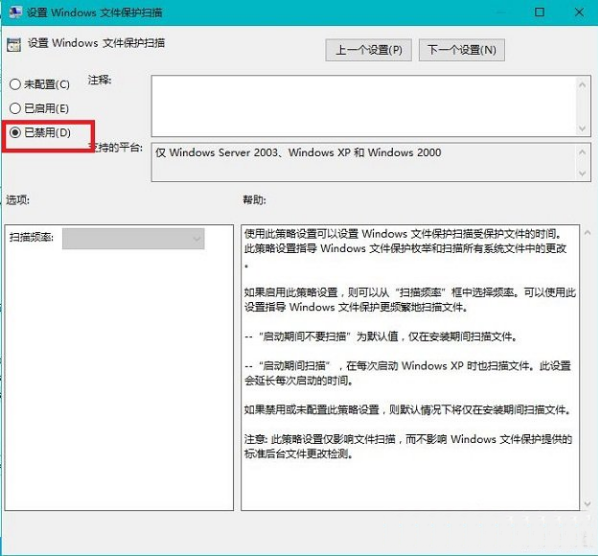
现在大家知道电脑里的windows文件保护在哪里关闭了吗?有需要的用户就赶紧通过文章去看看吧。
相关阅读
热门教程
最新教程